Gestión de la base de datos local DNS (sistema de nombres de dominio) en las series RV320 y RV325 del router VPN
Objetivo
El sistema de nombres de dominio (DNS) se utiliza para traducir un nombre de dominio a una dirección IP. Una base de datos local de DNS permite al router actuar como servidor DNS local para nombres de dominio utilizados habitualmente. La base de datos local ayuda a encontrar las direcciones IP más rápido que un servidor DNS externo. Si no se encuentra un nombre de dominio solicitado en la base de datos local, la solicitud se reenvía al servidor DNS configurado en la página Configuración de WAN.
Nota: Si desea utilizar el router como servidor DNS local para traducir los nombres de dominio a direcciones IP más rápidamente, debe configurar el dispositivo cliente (PC) para utilizar el router como servidor DNS.
En este artículo se explica cómo administrar la base de datos local de DNS en la serie de routers VPN RV32x.
Dispositivos aplicables
Router VPN Dual WAN · RV320
Router VPN Dual WAN · RV325 Gigabit
Versión del software
•v1.1.0.09
Administrar base de datos local DNS
Paso 1. Inicie sesión en la utilidad de configuración web y elija DHCP > DNS Local Database. Se abre la página DNS Local Database:


Paso 2. Elija el servicio adecuado entre IPv4 e IPv6 y haga clic en la ficha correspondiente.
· IPv4: protocolo de Internet versión 4 (IPv4) es un protocolo de Internet de 32 bits que admite un máximo de 4 294 967 296 direcciones.
· IPv6: protocolo de Internet versión 6 (IPv6) es un protocolo de Internet de 128 bits que admite muchas más direcciones que IPv4.
Agregar una entrada a la base de datos local DNS

Paso 1. Haga clic en Agregar para agregar un nuevo nombre de dominio y su dirección IP a la base de datos. Se agrega una nueva fila:


Paso 2. Introduzca el nombre de dominio en el campo Host Name (Nombre de host).
Paso 3. Introduzca la dirección IP del nombre de dominio en el campo Dirección IP.
Paso 4. Haga clic en Guardar para guardar la configuración.
Editar una entrada de la base de datos local DNS

Paso 1. Active la casilla de verificación junto al nombre de host que desea editar.

Paso 2. Haga clic en Editar a y cambie los campos correspondientes.
Paso 3. Haga clic en Guardar para guardar la configuración.
Eliminar una entrada de la base de datos local DNS
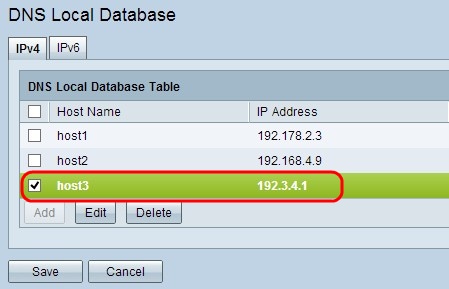
Paso 1. Active la casilla de verificación junto al nombre de host que desea eliminar.
Paso 2. Haga clic en Eliminar para eliminar la entrada.
Paso 3. Haga clic en Guardar para guardar la configuración.
 Comentarios
Comentarios